软件界面¶
界面总览¶
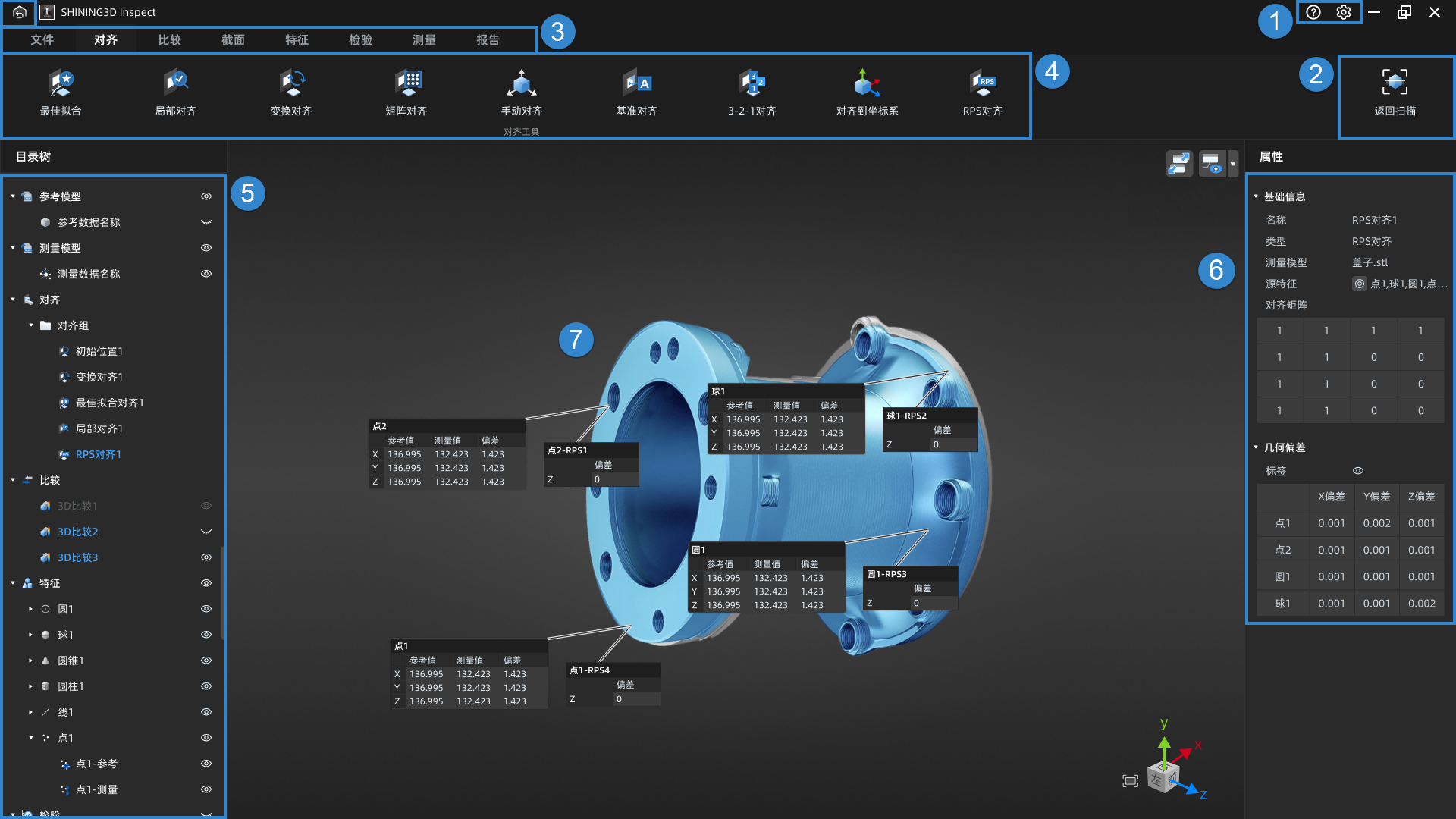
① 功能按钮¶
返回至软件平台主页,同时最小化检测软件。
点击此按钮即可展开下拉列表:
- 帮助手册:点击即可打开本用户手册。
-
快捷键说明:点击即可弹出快捷键说明窗口,提供模型操作及拟合创建相关快捷键说明。
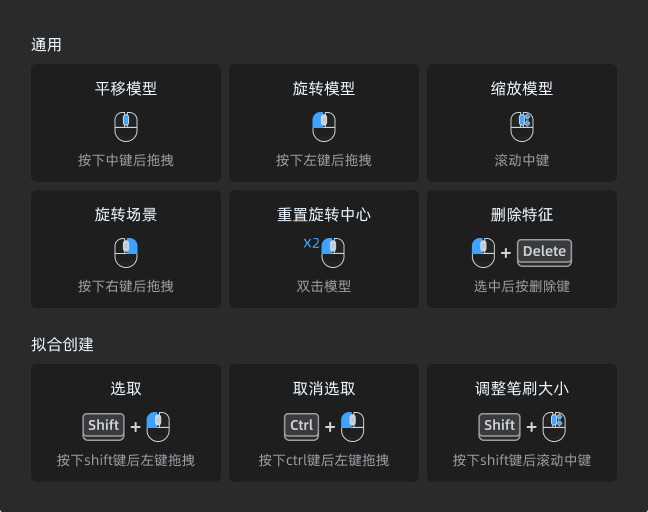
-
关于:点击即可弹出关于窗口,展示软件版本及发布日期等信息。
- 隐私政策: 点击即可查看《隐私政策》。
点击此按钮即可弹出设置窗口:
- 语言:支持切换软件界面语言为简体中文、English(英文)或 Deutsch(德语)。
- 自动抽取测量值(默认关闭):开启后,当创建一个参考值后,软件会选择左侧目录树中第一个测量模型为测量对象,并使用当前已激活的对齐对象,自动抽取一个测量值。
返回至扫描软件并关闭检测软件。
说明
仅通过扫描软件打开检测软件时,显示此按钮;若从软件平台打开检测软件,则不显示此按钮。
② 导航栏¶
通过点击导航栏按钮进入对应模块:文件、对齐、比较、截面、特征、检验、测量、报告和快速测量。
③ 工具 / 功能栏¶
提供各模块对应的工具及功能,具体请参考相关章节。
一般在启用某工具后会打开对应的设置窗口,窗口右上角的 表示未锁定状态(默认),点击确认或应用按钮后自动关闭窗口;若点击以切换至
 锁定状态,则确认或应用后不会关闭窗口。
锁定状态,则确认或应用后不会关闭窗口。
④ 目录树¶
显示模型列表、对齐组、比较组、特征对、测量值等模块及对应已创建的对象。
![]() 表示模块 / 组的展开状态,点击即可切换至
表示模块 / 组的展开状态,点击即可切换至 ![]() 收起。
收起。
![]() 表示对象为显示状态,点击即可切换至
表示对象为显示状态,点击即可切换至 ![]() 隐藏状态。
隐藏状态。
针对各模块栏的右键菜单栏提供不同功能项,具体请参考相关章节。
⑤ 属性栏¶
显示已选中对象的属性信息,包括基础信息、几何信息、外观信息(支持更改模型颜色)、统计信息等;通过切换目录树中的已选中对象,可以切换属性栏的显示信息。
⑥ 模型预览¶
模型的三维预览区域,会根据不同的功能使用场景显示色带图、注释标签、测量值等,在此区域,可以通过使用快捷键操作模型,具体请参考相关章节。
| 功能 | |
|---|---|
| 点击该按钮可控制标签排布方式。 | |
| 点击即可显示或隐藏所有类型对象的注释标签;点击 展开菜单,可选择不同类型对象的注释标签的显隐。 | |
| 点击可自动让模型居中显示,且自动调整模型视图大小以适应屏幕大小。 | |